サンダーバード(thunderbird)のメール設定
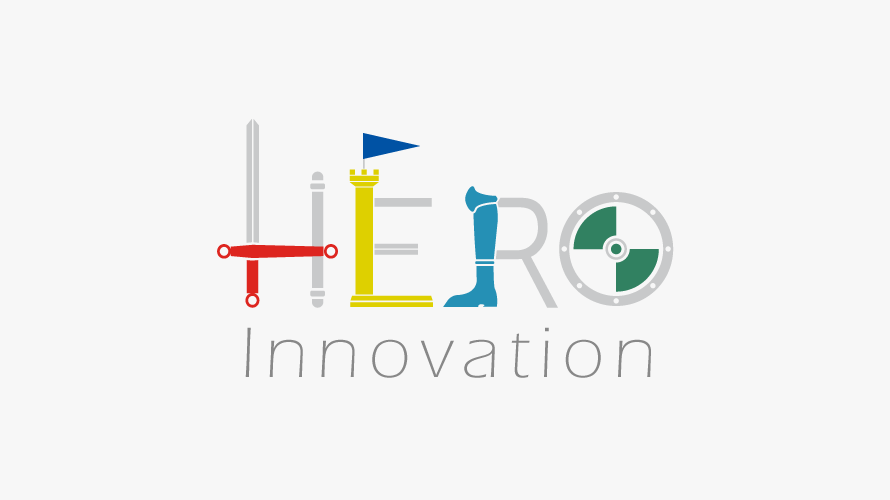
パソコンに設定するメールソフトはthunderbirdで統一しています。
ここでは、インストールからメール設定、各メールアドレスの役割について紹介します。
インストール
1. 「Thunderbird – メールをもっと簡単に。 – Mozilla」へアクセスします。

2. 「無料ダウンロード」をクリックします。画面下側にメッセージウインドウが表示されます。「実行」をクリックします。

3. 「次へ」をクリックします。

4. 「標準インストール」を選択し、「Thunderbirdを既定のメールプログラムとして使用する」にチェックを入れます。「次へ」をクリックします。

5. 「完了」をクリックします。

6. 以上でThunderbirdのインストールは完了です。続いてメールの設定を行います。
メール設定
エックスサーバーのマニュアルを参照のうえ、メールの設定をお願いします。
https://www.xserver.ne.jp/manual/man_mail_setting_tb_31.php
※メール設定情報は個人別に案内します。
↓
設定するメールアドレスは以下です。
個人アドレス
+
WEBの場合(seisaku@hero-customer.com、support@hero-customer.com)
DTPの場合(dtp@hero-customer.com)
各メールアドレスの役割
- 個人アドレス(個人的なメール。各種ログイン情報などに使用する。制作関連のやり取りは基本メーリングリストを使用する。)①staff@hero-innovation.com(遅刻などの連絡用。個人アドレス宛に転送されてくる。社員全員に送信される。WEBの新規公開時にもCCに入れている。)
②direction@hero-innovation.com(ディレクターがお客様とやり取りする用。個人アドレス宛に転送されてくる。) - seisaku@hero-customer.com(WEBの新規制作用。ディレクターからメールが来る。返信はメールワイズ※から。)
- support@hero-customer.com(お客様サポート用。新規制作が終わり、WEBサイトの保守契約が開始した顧客の修正更新や、印刷物の増刷依頼などがこちらのメールあてにくる。ディレクターやお客様からメールが来る。返信はメールワイズ※から。)
- dtp@hero-customer.com(DTP関連全般。新規制作も追加印刷もこちらに届くようになっている。返信はメールワイズ※から)
※メールワイズ…サイボウズのグループメール。複数の人員でメールを送受信するため、だれがやったかなどの管理をこちらで行っている。